1、首先,打开一个的Adobe Acrobat的进入到了的界面当中,需要显示注释的线条。

2、点击了的Adobe Acrobat的菜单中的 编辑的菜单。
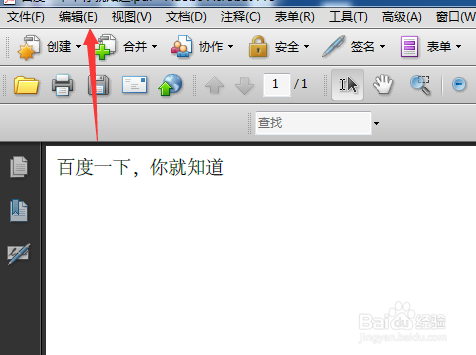
3、点击了编辑的菜单之后,弹出了下拉菜单选中为 首选项 的选项。

4、选中首选项的窗口中,选中左侧中的 注释 的选项。
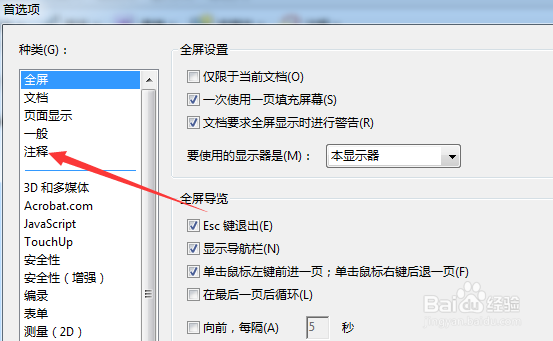
5、选中了注释 的选项之后,勾选上 在鼠标感应时显示连接注释标记和其弹出的线条 的选项。

6、勾选上 在鼠标感应时显示连接注释标记和其弹出的线条 的选项。然后点击 确定保存。
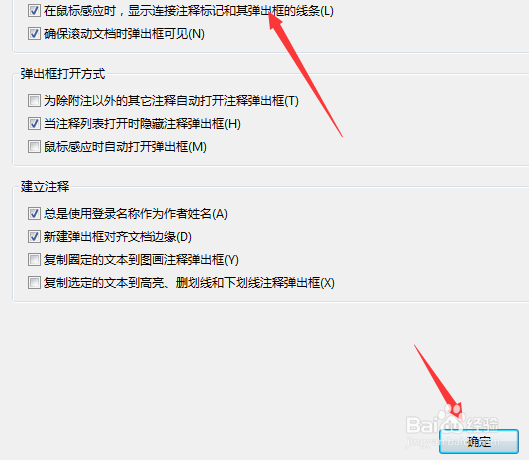
7、可以看到是对于当前中,添加了注释的线条。

时间:2024-11-05 21:10:59
1、首先,打开一个的Adobe Acrobat的进入到了的界面当中,需要显示注释的线条。

2、点击了的Adobe Acrobat的菜单中的 编辑的菜单。
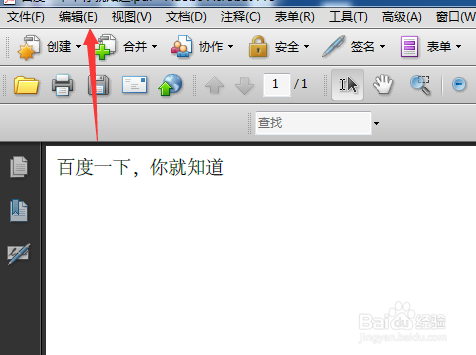
3、点击了编辑的菜单之后,弹出了下拉菜单选中为 首选项 的选项。

4、选中首选项的窗口中,选中左侧中的 注释 的选项。
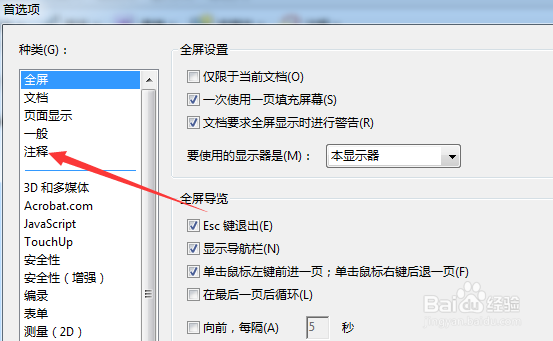
5、选中了注释 的选项之后,勾选上 在鼠标感应时显示连接注释标记和其弹出的线条 的选项。

6、勾选上 在鼠标感应时显示连接注释标记和其弹出的线条 的选项。然后点击 确定保存。
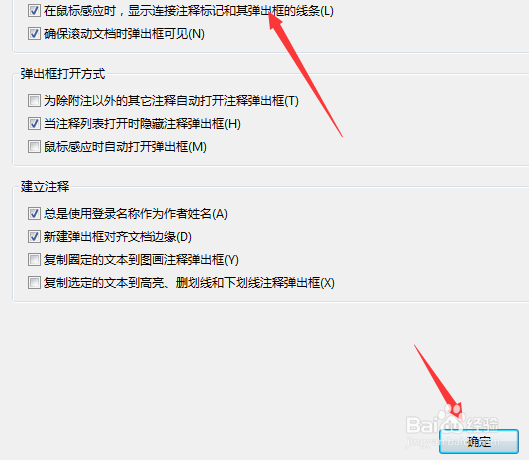
7、可以看到是对于当前中,添加了注释的线条。

